Terjemahan disediakan oleh mesin penerjemah. Jika konten terjemahan yang diberikan bertentangan dengan versi bahasa Inggris aslinya, utamakan versi bahasa Inggris.
Migrasi dari Couchbase Server ke Couchbase Capella di AWS
Battulga Purevragchaa dan Saurabh Shanbhag, Amazon Web Services
Mark Gamble, Tidak Ada
Ringkasan
Couchbase Capella adalah database NoSQL yang dikelola sepenuhnya sebagai layanan (DBaaS) untuk aplikasi mission-critical (misalnya, profil pengguna atau katalog online dan manajemen inventaris). Couchbase Capella mengelola beban kerja DBaa S Anda di akun Amazon Web Services (AWS) yang dikelola Couchbase. Capella memudahkan untuk menjalankan dan mengelola replikasi multi-cluster, Multiple—AWS Region, multicloud, dan hybrid-cloud dalam satu antarmuka.
Couchbase Capella membantu Anda secara instan menskalakan aplikasi Server Couchbase Anda, membantu Anda membuat klaster multi-node dalam hitungan menit. Couchbase Capella mendukung semua fitur Server Couchbase, termasuk SQL++, Pencarian Teks Lengkap
Pola ini menjelaskan langkah-langkah dan praktik terbaik untuk memigrasikan lingkungan Server Couchbase yang dikelola sendiri ke AWS
Pola ini menyediakan dua opsi migrasi berikut:
Opsi 1 sesuai jika Anda memiliki kurang dari 50 indeks untuk dimigrasi.
Opsi 2 sesuai jika Anda memiliki lebih dari 50 indeks untuk dimigrasi.
Anda juga dapat mengatur data sampel
Jika Anda memilih opsi migrasi 2, atau jika Anda menggunakan cakupan atau koleksi selain nilai default, Anda harus menggunakan contoh file konfigurasi, yang ada di bagian Informasi tambahan.
Prasyarat dan batasan
Prasyarat
Akun berbayar Couchbase Capella yang ada. Anda juga dapat membuat akun Couchbase Capella di AWS
dan menggunakan uji coba gratis Couchbase Capella, lalu memutakhirkan ke akun berbayar untuk mengonfigurasi kluster Anda untuk migrasi.. Untuk memulai dengan versi uji coba, ikuti petunjuk di Memulai dengan Couchbase Capella. Lingkungan Server Couchbase yang dikelola sendiri yang ada baik di tempat atau digunakan di penyedia layanan cloud.
Untuk opsi migrasi 2, Couchbase Shell dan file konfigurasi. Untuk membuat file konfigurasi, Anda dapat menggunakan file contoh yang ada di bagian Informasi tambahan.
Keakraban dengan mengelola Couchbase Server dan Couchbase Capella.
Keakraban dengan membuka port TCP dan menjalankan perintah dalam antarmuka baris perintah (CLI).
Proses migrasi juga membutuhkan peran dan keahlian yang dijelaskan dalam tabel berikut.
Peran | Keahlian | Tanggung Jawab |
|---|---|---|
Administrator Couchbase |
|
|
Administrator sistem, administrator TI |
|
|
Batasan
Pola ini digunakan untuk memigrasikan data, indeks, dan indeks Pencarian Teks Lengkap Couchbase
dari Couchbase Server ke Couchbase Capella di AWS. Pola ini tidak berlaku untuk memigrasi Couchbase Eventing Service, atau ke Couchbase Analytics. Couchbase Capella tersedia di beberapa Wilayah AWS. Untuk up-to-date informasi tentang Wilayah yang didukung Capella, lihat Amazon Web Services di dokumentasi
Couchbase.
Versi produk
Arsitektur
Tumpukan teknologi sumber
Server Couchbase
Tumpukan teknologi target
Couchbase Capella
Arsitektur target
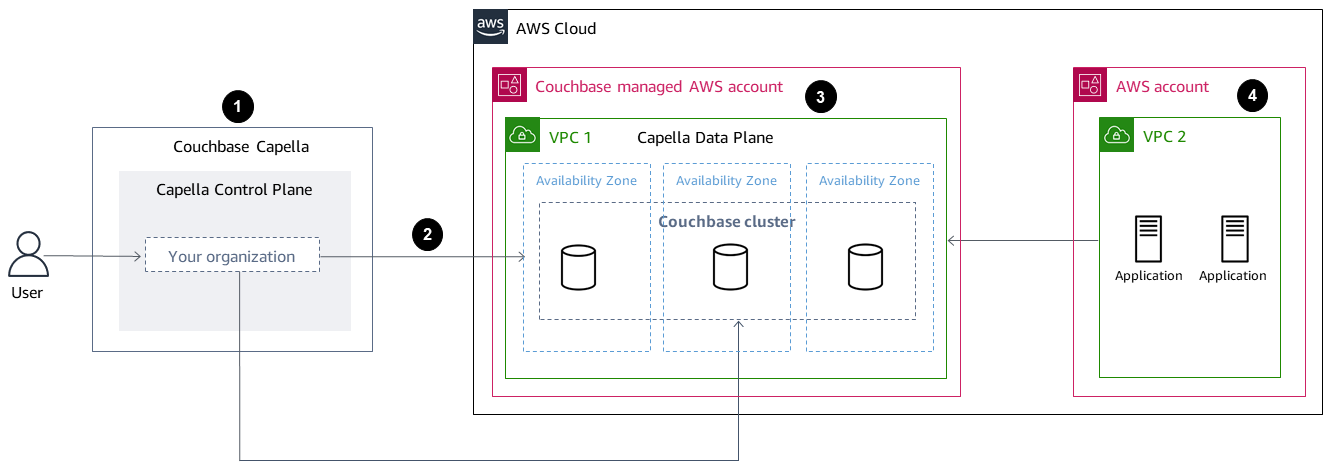
Anda mengakses Couchbase Capella dengan menggunakan Capella Control Plane. Anda dapat menggunakan Capella Control Plane untuk melakukan hal berikut:
Kontrol dan pantau akun Anda.
Kelola cluster dan data, indeks, pengguna dan grup, izin akses, pemantauan, dan acara.
Cluster dibuat.
Capella Data Plane ada di akun AWS yang dikelola Couchbase. Setelah Anda membuat klaster baru, Couchbase Capella menerapkannya di beberapa Availability Zone di Wilayah AWS yang dipilih.
Anda dapat mengembangkan dan menerapkan aplikasi Couchbase di VPC di akun AWS Anda. Biasanya, VPC ini mengakses Capella Data Plane melalui VPC peering.
Alat
Couchbase Cross Data Center Replication (XDCR)
membantu mereplikasi data di seluruh cluster yang terletak di penyedia cloud yang berbeda dan pusat data yang berbeda. Ini digunakan untuk memigrasikan data ke Couchbase Capella dari cluster Server Couchbase yang dikelola sendiri. catatan
XDCR tidak dapat digunakan dengan Couchbase Server Community Edition untuk bermigrasi ke Couchbase Capella. Sebagai gantinya, Anda dapat menggunakan cbexport
. Untuk informasi selengkapnya, lihat epik Migrasi data dari Edisi Komunitas. Couchbase Shell adalah shell
baris perintah untuk Couchbase Server dan Couchbase Capella untuk mengakses cluster Couchbase lokal dan jarak jauh. Dalam pola ini, Couchbase Shell digunakan untuk memigrasikan indeks. cbexport
adalah utilitas Couchbase untuk mengekspor data dari cluster Couchbase. Termasuk dalam alat CLI Server Couchbase .
Epik
| Tugas | Deskripsi | Keterampilan yang dibutuhkan |
|---|---|---|
Evaluasi ukuran cluster Couchbase Server yang dikelola sendiri. | Masuk ke Konsol Web Couchbase
Anda akan menggunakan konfigurasi cluster Couchbase Server yang dikelola sendiri sebagai panduan umum untuk mengukur dan mengonfigurasi cluster target di Couchbase Capella. Untuk bantuan dengan latihan ukuran Couchbase Capella yang lebih detail, hubungi Couchbase. | Administrator Couchbase |
Rekam distribusi Layanan Couchbase di cluster Couchbase Server yang dikelola sendiri. |
| Administrator Couchbase |
Rekam alamat IP node cluster Couchbase Server yang dikelola sendiri. | (Abaikan langkah ini jika Anda menggunakan Edisi Komunitas.) Catat alamat IP untuk setiap node di cluster Anda. Mereka akan ditambahkan ke daftar izinkan di cluster Couchbase Capella Anda nanti. | Administrator Couchbase, Administrator sistem |
| Tugas | Deskripsi | Keterampilan yang dibutuhkan |
|---|---|---|
Pilih templat. |
| Administrator Couchbase |
Pilih dan konfigurasikan node. | Pilih dan konfigurasikan node agar sesuai dengan lingkungan cluster Couchbase Server yang dikelola sendiri, termasuk jumlah node, distribusi layanan, komputasi atau RAM, dan penyimpanan. Couchbase Capella menggunakan praktik terbaik penskalaan multidimensi | Administrator Couchbase |
Menyebarkan cluster. | Pilih zona dukungan dan paket dukungan, lalu gunakan cluster. Untuk langkah dan petunjuk mendetail, lihat Membuat klaster pentingJika Anda menggunakan uji coba gratis Couchbase Capella, Anda harus mengonversinya menjadi akun berbayar sebelum memulai migrasi. Untuk mengonversi akun Anda, buka bagian Penagihan pada Couchbase Capella Control Plane, lalu pilih Tambahkan ID Aktivasi. ID Aktivasi dikirim ke alamat email kontak penagihan Anda setelah Anda menyelesaikan perjanjian pembelian dengan Couchbase Sales, atau setelah Anda melakukan pembelian melalui AWS Marketplace. | Administrator Couchbase |
Buat pengguna kredenal basis data. | Pengguna kredenal basis data khusus untuk klaster dan terdiri dari nama pengguna, kata sandi, dan sekumpulan hak istimewa bucket. Pengguna ini diperlukan untuk membuat bucket dan mengakses data bucket. Di Couchbase Capella Control Plane, buat kredensi database untuk cluster baru dengan mengikuti petunjuk di Configure database credentials catatanPengguna organisasi memerlukan kredensi peran organisasi yang ditetapkan kepada mereka jika mereka ingin mengakses data bucket pada klaster tertentu, baik dari jarak jauh atau melalui UI Couchbase Capella. Ini terpisah dari kredensi database, yang biasanya digunakan oleh aplikasi dan integrasi. Membuat pengguna organisasi memungkinkan Anda membuat dan mengelola bucket target di cluster Couchbase Capella Anda. | Administrator Couchbase |
Jika menggunakan opsi migrasi 2, instal Couchbase Shell. | Anda dapat menginstal Couchbase Shell pada sistem apa pun yang memiliki akses jaringan ke Server Couchbase yang dikelola sendiri dan cluster Couchbase Capella. Untuk informasi selengkapnya, lihat Menginstal Couchbase Shell versi 1.0.0-beta.5 Konfirmasikan bahwa Couchbase Shell diinstal dengan menguji koneksi ke cluster yang dikelola sendiri di terminal | Administrator Couchbase, Administrator sistem |
Izinkan alamat IP. |
Untuk informasi selengkapnya tentang alamat IP yang diizinkan, lihat Mengonfigurasi alamat IP yang diizinkan | Administrator Couchbase, Administrator sistem |
Konfigurasikan sertifikat. |
| Administrator Couchbase, Administrator sistem |
Buat file konfigurasi untuk Couchbase Shell. | Buat dotfile konfigurasi di direktori home instalasi Couchbase Shell (misalnya,). Tambahkan properti koneksi untuk cluster sumber dan target ke file konfigurasi. Anda dapat menggunakan contoh file konfigurasi yang ada di bagian Informasi tambahan dan mengedit pengaturan untuk cluster Anda. Simpan file konfigurasi dengan pengaturan yang diperbarui ke | Administrator Couchbase, Administrator sistem |
Buat ember target. | Untuk setiap bucket sumber, buat satu bucket target di cluster Couchbase Capella Anda dengan mengikuti petunjuk di Buat bucket dalam dokumentasi Konfigurasi bucket target Anda harus sesuai dengan nama bucket, pengaturan memori, dan pengaturan resolusi konflik bucket di cluster Couchbase Server yang dikelola sendiri. | Administrator Couchbase |
Buat cakupan dan koleksi. | Setiap bucket berisi cakupan dan koleksi default dengan keyspace
| Administrator Couchbase |
| Tugas | Deskripsi | Keterampilan yang dibutuhkan |
|---|---|---|
Buka port TCP pada node cluster Couchbase Server yang dikelola sendiri. | Pastikan port yang sesuai terbuka untuk komunikasi XDCR pada node cluster Couchbase Server yang dikelola sendiri. Untuk informasi selengkapnya, lihat dokumentasi port Server Couchbase | Administrator Couchbase, Administrator sistem |
Jika Anda menggunakan Couchbase Server Enterprise Edition, siapkan Couchbase XDCR. |
| Administrator Couchbase |
Mulai Couchbase XDCR. |
| Administrator Couchbase |
| Tugas | Deskripsi | Keterampilan yang dibutuhkan |
|---|---|---|
Migrasikan indeks cluster yang dikelola sendiri ke Couchbase Capella. | pentingKami merekomendasikan proses ini jika Anda memiliki kurang dari 50 indeks untuk dimigrasi. Jika Anda memiliki lebih dari 50 indeks untuk dimigrasi, sebaiknya gunakan opsi migrasi 2.
| Administrator Couchbase, Administrator sistem |
| Tugas | Deskripsi | Keterampilan yang dibutuhkan |
|---|---|---|
Migrasikan definisi indeks. | pentingKami merekomendasikan proses ini jika Anda memiliki lebih dari 50 indeks untuk dimigrasi. Jika Anda memiliki kurang dari 50 indeks untuk dimigrasi, sebaiknya gunakan opsi migrasi 1.
| Administrator Couchbase, Administrator sistem |
Membangun definisi indeks. |
| Administrator Couchbase, Administrator sistem |
| Tugas | Deskripsi | Keterampilan yang dibutuhkan |
|---|---|---|
Migrasikan indeks pencarian teks lengkap klaster yang dikelola sendiri ke Couchbase Capella. |
| Administrator Couchbase |
| Tugas | Deskripsi | Keterampilan yang dibutuhkan |
|---|---|---|
Ekspor data dari Edisi Komunitas Server Couchbase yang dikelola sendiri. | XDCR terenkripsi tidak tersedia di Couchbase Community Edition. Anda dapat mengekspor data dari Couchbase Community Edition dan kemudian mengimpor data secara manual ke Couchbase Capella. Untuk mengekspor data dari bucket sumber, gunakan Perintah berikut diberikan sebagai contoh.
Perhatikan bahwa | Administrator Couchbase |
Impor data ke Couchbase Capella. |
Untuk file besar, Couchbase Capella mendukung impor baris perintah menggunakan cURL. Anda dapat menjelajahi opsi Impor secara lebih rinci di Impor data | Administrator Couchbase |
| Tugas | Deskripsi | Keterampilan yang dibutuhkan |
|---|---|---|
Verifikasi migrasi data. |
| Administrator Couchbase |
Verifikasi migrasi indeks. | Di Couchbase Capella Control Plane, di daftar dropdown Tools untuk cluster target Anda, pilih Indexes. Verifikasi bahwa indeks dimigrasikan dan dibuat. | Administrator Couchbase |
Verifikasi hasil kueri. |
| Administrator Couchbase |
Verifikasi hasil pencarian teks lengkap (berlaku jika Anda memigrasikan indeks FTS). |
| Administrator Couchbase |
Sumber daya terkait
Siapkan migrasi
Migrasi data dan indeks
Couchbase SLAs Capella dan dukungan
Perjanjian tingkat layanan Couchbase Capella
() SLAs
Informasi tambahan
Kode berikut adalah contoh file konfigurasi untuk Couchbase Shell
Version = 1 [[clusters]] identifier = "On-Prem-Cluster" hostnames = ["<SELF_MANAGED_COUCHBASE_CLUSTER>"] default-bucket = "travel-sample" username = "<SELF_MANAGED_ADMIN>" password = "<SELF_MANAGED_ADMIN_PWD>" tls-cert-path = "/<ABSOLUTE_PATH_TO_SELF_MANAGED_ROOT_CERT>" data-timeout = "2500ms" connect-timeout = "7500ms" query-timeout = "75s" [[clusters]] identifier = "Capella-Cluster" hostnames = ["<COUCHBASE_CAPELLA_ENDPOINT>"] default-bucket = "travel-sample" username = "<CAPELLA_DATABASE_USER>" password = "<CAPELLA_DATABASE_USER_PWD>" tls-cert-path = "/<ABSOLUTE_PATH_TO_COUCHBASE_CAPELLA_ROOT_CERT>" data-timeout = "2500ms" connect-timeout = "7500ms" query-timeout = "75s"
Sebelum Anda menyimpan file konfigurasi, gunakan tabel berikut untuk memastikan bahwa Anda menambahkan sumber dan informasi cluster target Anda sendiri.
<SELF_MANAGED_COUCHBASE_CLUSTER> | Gunakan alamat IP untuk cluster Couchbase Server yang dikelola sendiri. |
<SELF_MANAGED_ADMIN> | Gunakan pengguna administrator untuk cluster Couchbase Server yang dikelola sendiri. |
<ABSOLUTE_PATH_TO_SELF_MANAGED_ROOT_CERT> | Gunakan jalur absolut ke file sertifikat root yang disimpan untuk cluster Couchbase Server yang dikelola sendiri. |
<COUCHBASE_CAPELLA_ENDPOINT> | Gunakan titik akhir koneksi untuk cluster Couchbase Capella Anda. |
<CAPELLA_DATABASE_USER> | Gunakan pengguna database untuk cluster Couchbase Capella Anda. |
<CAPELLA_DATABASE_USER_PWD> | Gunakan kata sandi pengguna database untuk cluster Couchbase Capella Anda. |
<ABSOLUTE_PATH_TO_COUCHBASE_CAPELLA_ROOT_CERT> | Gunakan jalur absolut ke file sertifikat root yang disimpan untuk cluster Couchbase Capella Anda. |